Google 在這幾天將 Chrome 瀏覽器版本更新到 40.0.2214.93 m[1]。這次的更新作業在使用者經驗上暫時沒有體會到太大的變化,不過他卻在桌機螢幕上突然跑出如下圖一所示的錯誤提示視窗,內容寫道:「無法正確開啟您的設定檔。部分功能可能無法使用,請檢查該設定檔是否存在,並確認您擁有讀寫設定檔的權限。」
這個錯誤提示視窗會在電腦重新開機剛進入桌面時出現。
當你按下圖一中的確定按鈕,再繼續開啟 Chrome 瀏覽器的話,你會發現原本在瀏覽器「新增分頁」時出現的八個「常用網站按鈕」導覽區塊的內容會完全消失。而且你之後即使上多少次網,這些區塊內容也不會被更新。造成你無法再透過簡單的點擊來便捷的連上常用網站。
很不方便對吧?接下來就是我如何排除這次錯誤狀態的簡單小技巧。
Chrome 瀏覽器 障礙排除:
提到這次錯誤狀態的解決方式可以說是無巧不成書 ─── 撞來的。我將解決步驟列於下面,提供大家做個參考。
第一步驟,當作業系統出現如上圖一的錯誤提示後,直接關閉提示視窗。
第二步驟,請參見圖二所示,Google Chrome 原本在 Windows 工具列中常駐有一個 Chrome 圖示。請用滑鼠右鍵點擊該圖示,再點選「結束(X)」按鈕,藉以關閉 Chrome 的常駐狀態。
第三步驟,執行 Google Chrome 瀏覽器程式,讓 Google Chrome 重新建立設定檔。
接著請參閱下圖三所示,新開啟的瀏覽器介面,包括已開啟的頁面標籤以及常用網站的預覽區塊都會恢復成原本的使用狀態(謎之聲:看來這傢伙不用「又」重灌電腦了)。
延伸閱讀
- Google Chrome 瀏覽器更新快速連結。
- Chrome 在 2 月 8 日又做了一次更新,這次最明顯的改變,恰好是我文章中提到網站預覽區塊的八個格子,或許與這篇文章提到設定檔的失效有關。新的版面設計中,網站Icon與名稱被移至格子上方,顯得較具標準化的設計概念。不過除了外觀外尚未發現有特別用途(說不定以後會變成文字雲加上權重顯示)。

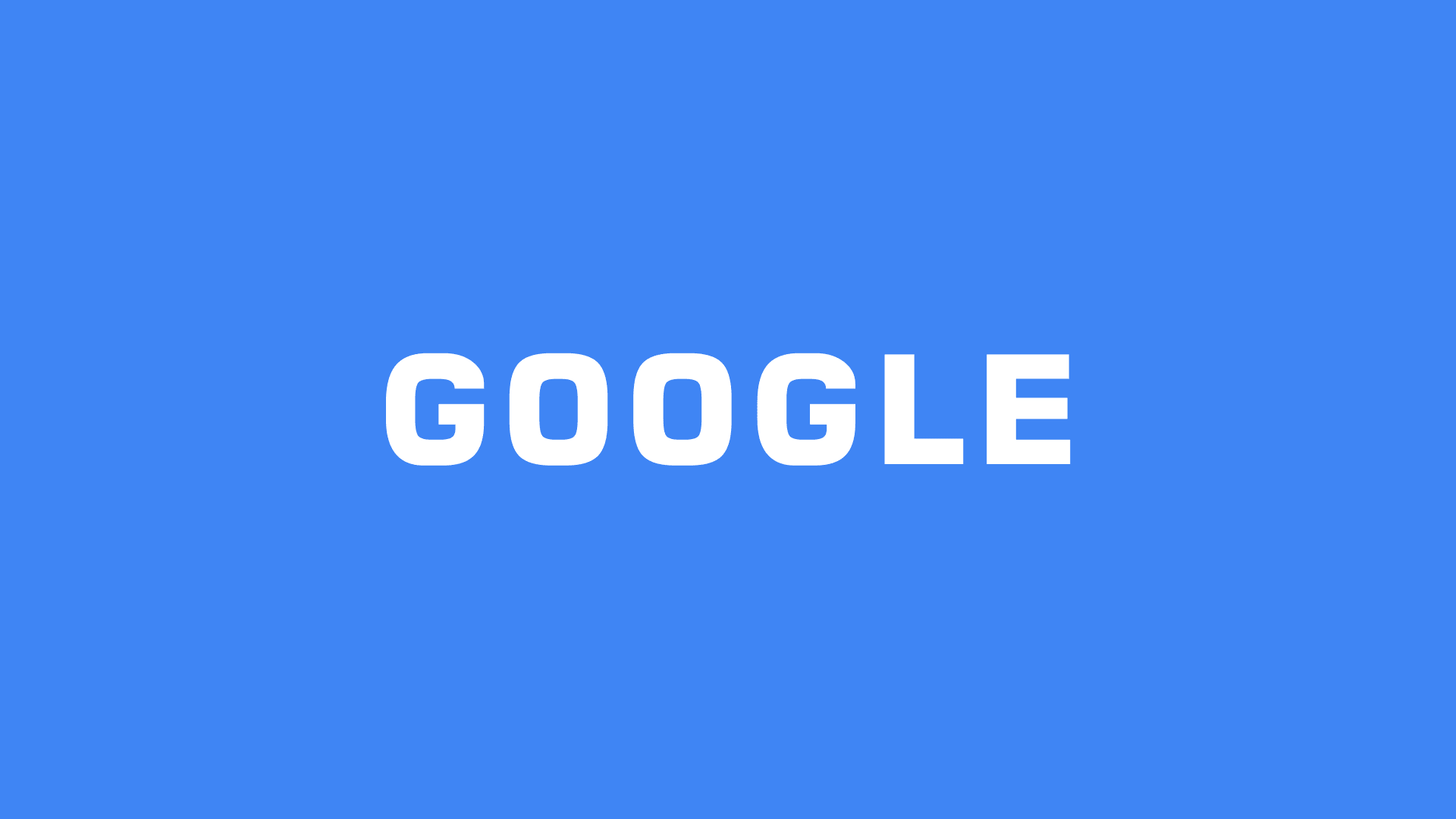
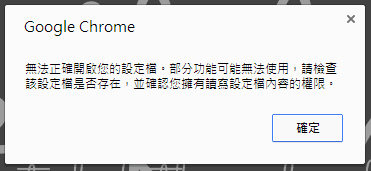
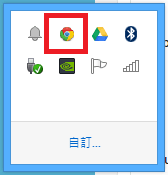
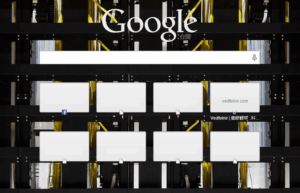
發佈留言